
مواد
ایک وکی ہے ، جس کا مطلب ہے کہ بہت سے مضامین متعدد مصنفین نے لکھے ہیں۔ اس مضمون کو بنانے کے لئے ، 20 افراد ، کچھ گمنام ، نے اس کے ایڈیشن اور وقت کے ساتھ ساتھ بہتری میں حصہ لیا ہے۔اگر آپ دوپہر کی جگہ میں سب کچھ کرنے میں اہل ہوجاتے ہو تو کاغذ کے ٹکڑے پر ترجیحی طور پر انجام دیئے جانے والے اپنے کاموں کو رجسٹر کرنا ممکن ہے۔
تاہم ، جب ایک ہی وقت میں آپ پر بہت ساری چیزیں آنا پڑتی ہیں تو ، ان میں سے بہت ساری چیزیں اکثر اگلے دن کے لئے ملتوی کردی جاتی ہیں ، اگر یہ مہینہ نہیں ہے تو۔ ایکسل اسپریڈشیٹ کا شکریہ جو ہم نے اس مضمون میں تخلیق کرنے کی تجویز کیا ہے ، آپ کی ترجیحات مستقبل کی ڈیڈ لائن کے مطابق ایکسل کے ذریعہ خود بخود سنبھال لیں گی اور انجام پانے والے کاموں کی ترتیب کو دوبارہ ترتیب دیا جائے گا تاکہ آپ ان کاموں کو جلد سے کم ملتوی کرسکیں۔ .
اس گائیڈ پر عمل کریں اور 20 منٹ میں آپ کے کمپیوٹر پر اپنی ترجیحات کا انتظام کرنے کا ایک بہت ہی موثر طریقہ ہوگا۔
نوٹ: ایکسل کے بین الاقوامی ورژن کے مطابق ، پوائنٹ فارمولوں میں علیحدگی کو تبدیل کیا جاسکتا ہے نیم وقفہ.
مراحل
-
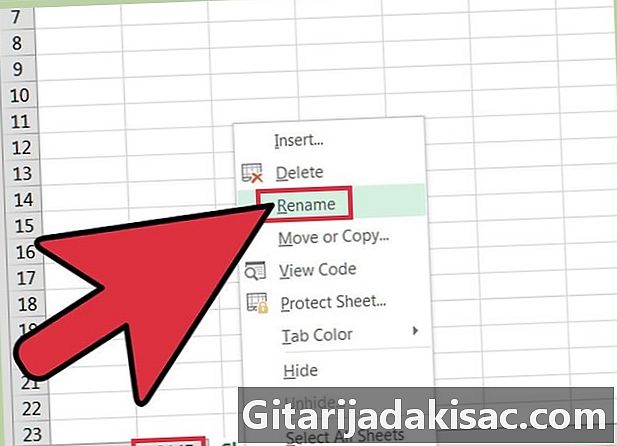
ایک "ڈیسک ٹاپ" یا "ہوم" ٹیب بنائیں۔ ایکسل کی ایک نئی ورک شیٹ کھولیں۔ اسکرین کے نیچے ٹیب "شیٹ 1" پر دائیں کلک کریں اور "نام تبدیل کریں" پر کلک کریں۔ اس کے بجائے "گھر" یا "دفتر" رجسٹر کریں۔ -

پہلے مرحلے کی طرح اسی طریقہ کار کے بعد "شیٹ 2" کا نام "پیٹرن" اور "شیٹ 3" کو "پوائنٹس" رکھ دیں۔ -

اہمیت کی میز بنائیں۔ "پوائنٹس" ٹیب میں ، کالم A ، B اور C کو درج کریں: -
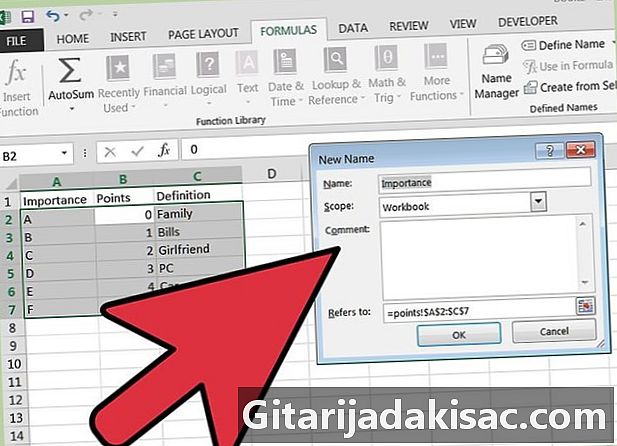
"اہمیت" کے نام کی وضاحت کریں۔ سیل A2 سے C7 منتخب کریں۔ ایکسل 2007 یا بعد میں ، "فارمولہ" پر کلک کریں اور پھر "نام کی وضاحت کریں"۔ ایکسل 2004 یا بعد میں ، "داخل کریں"> "وضاحت"> "نام" پر کلک کریں۔- جب ایکسل آپ کو نام بتانے کے لئے کہے تو ، "اہمیت" درج کریں اور "ٹھیک ہے" پر کلک کریں۔
-
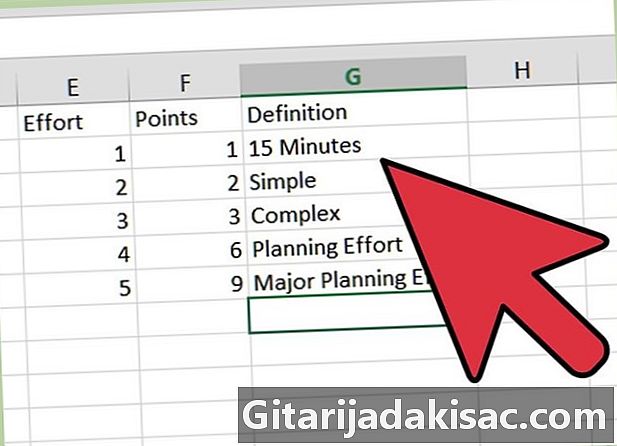
کوششوں کی میز بنائیں۔ E ، F، G کالموں میں کاوش ٹیبل بنانے کے ل 3 3 ، 4 اور 5 دہرائیں۔ سیل 6 E2 سے G کو منتخب کریں اور ان کی وضاحت "کوشش" کے نام سے کریں۔ -
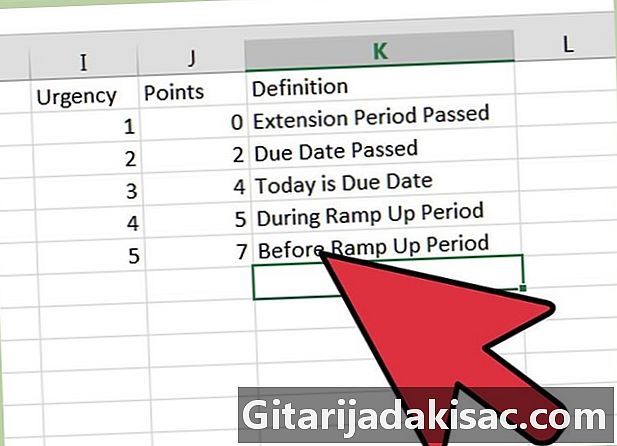
ہنگامی صورتحال کا ایک جدول بنائیں۔ I ، J اور K کے کالموں میں ایمرجنسی ٹیبل بنانے کے ل steps 3 ، 4 اور 5 دہرائیں۔ ان خلیوں کی وضاحت "ایمرجنسی" کے نام سے کریں۔ -
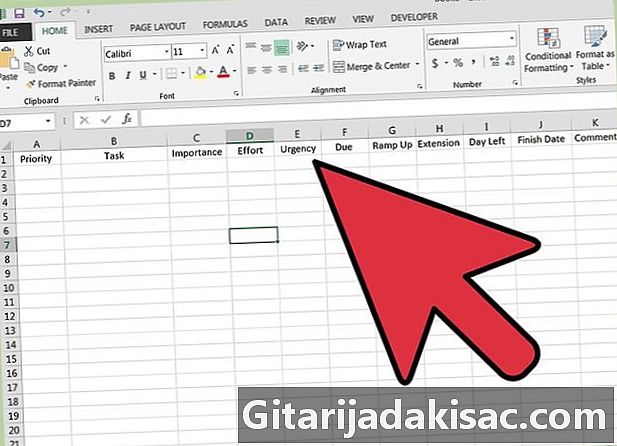
اپنی پسند کے مطابق ٹیب "ہوم" یا "آفس" میں ہیڈر درج کریں۔ ہم یہاں فرض کریں گے کہ آپ نے اس ٹیب کا نام "ہاؤس" منتخب کرنا ہے۔ اس پر کلک کریں اور درج ذیل 1 میں ہیڈر داخل کریں:- A - ترجیح؛ ہم یہاں سب سے اہم کاموں کے لئے ، ترجیحات کا فارمولا درج کریں گے۔ لیکن یہ تعداد 100 سے زیادہ ہوسکتی ہے۔
- بی - ٹاسک؛ انجام دینے والے کام کا نام
- سی - اہمیت؛ اس کو ٹیبل کے A، B، C، D، E یا F کے حروف کا استعمال کرتے ہوئے نوٹ کیا جائے گا۔
- ڈی - کوشش ، 1 اور 5 کے درمیان ایک نوٹ ، ٹیبل "کوشش" سے اخذ کریں۔
- ای - ایمرجنسی؛ کام مکمل کرنے کے لئے آخری تاریخ پر مبنی ایک فارمولہ
- ایف - آخری تاریخ؛ آخری تاریخ جس میں ٹاسک تازہ ترین میں مکمل ہونا ضروری ہے۔ آخری تاریخ کے خط کا ہمیشہ احترام نہیں کیا جانا چاہئے۔ اس طرح ، "ایکسلریشن" آپ کو وہ تاریخ بتاتا ہے جب آپ اس کام کو انجام دینا شروع کرسکتے ہیں اور "توسیع" آپ کو تاریخ بتاتی ہے جب تک کہ اس کام کو ملتوی نہیں کیا جاسکتا۔ مثال کے طور پر ، ہم "ہیئر ڈریسر پر جائیں" ٹاسک میں 5 دن کی ایکسلریشن اور 4 دن کی توسیع دے سکتے ہیں - در حقیقت ، دو ہفتہ پہلے ہی ہیئر ڈریسر کے پاس جانا کوئی معنی نہیں رکھے گا اور لوگوں کو یہ معلوم ہونا شروع ہو جائے گا کہ اگر آپ 4 دن سے زیادہ دیر سے ہیں تو آپ کو ہیئر ڈریسر پر جانے کی ضرورت ہے۔
- جی - ایکسلریشن - کٹ آف تاریخ سے پہلے دنوں کی تعداد جس سے آپ پہلے ہی (شروع کرنا) زیربحث ٹاسک مکمل کرسکتے ہیں۔
- H - توسیع؛ آخری تاریخ کی خودکار توسیع
- میں - باقی دن؛ یہ ایک ایسا فارمولا ہے جو کٹ آف تاریخ سے پہلے دن کی تعداد کا حساب لگاتا ہے۔ اگر آخری تاریخ حد سے تجاوز کر گئی ہو تو فارمولا منفی دنوں کی واپسی کرے گا۔
- جے - اختتامی تاریخ؛ وہ تاریخ جس پر یہ کام مکمل ہوا تھا۔
- K - تبصرے؛ انجام دیئے جانے والے کام سے متعلق تمام تفصیلات
-
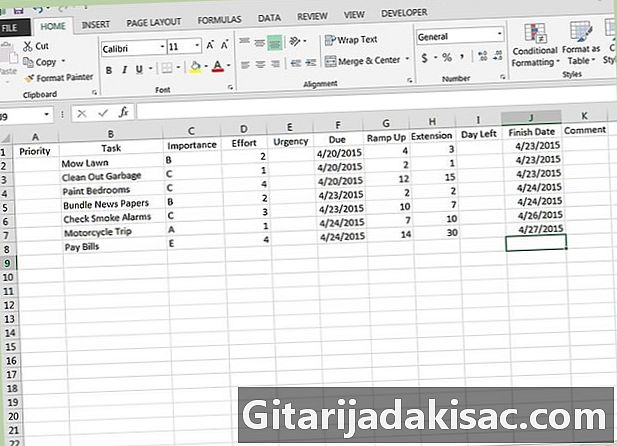
اپنی ٹاسک لسٹ درج کریں۔ نوٹ کریں کہ "ترجیحی" ، "ایمرجنسی" اور "بقیہ دن" کالم خالی چھوڑ دیئے گئے ہیں۔ ہم انہیں بعد میں فارمولوں کا استعمال کرکے مکمل کریں گے۔ ذیل میں آپ کو گھر کے کاموں کی مثالیں مل سکتی ہیں۔ -
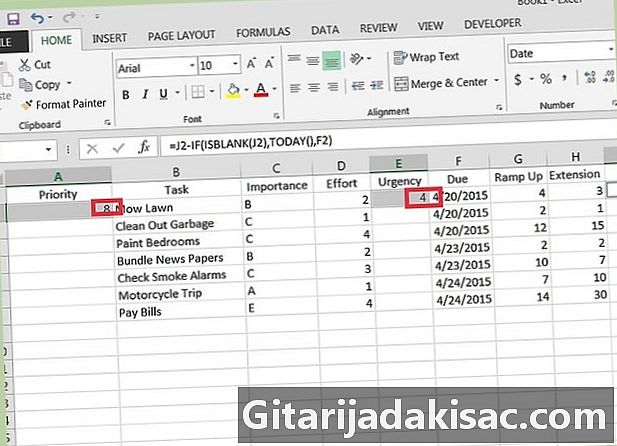
"باقی دن" ، "ایمرجنسی" اور "ترجیح" کے فارمولوں کے درمیان۔ ان فارمولوں کو ہر ایک کالم کی دوسری سطر میں درج کرنا ضروری ہے جس کا ذکر پچھلے جملے میں ہوتا ہے۔- کالم I (باقی دن) = F2-SI (ESTVIDE (J2)، آج () ، J2)
- کالم E (ایمرجنسی) = SI (I2> G2.5، SI (I2> 0.4، SI (I2 = 0.3، SI (I2 + H2> 0.2.1))))
- کالم A (ترجیحی) = VLOOKUP (C2 ، اہمیت ، 2 ، غلط) + VLOOKUP (D2 ، کوشش ، 2 ، غلط) + VLOOKUP (E2 ، ایمرجنسی ، 2 ، غلط)
-
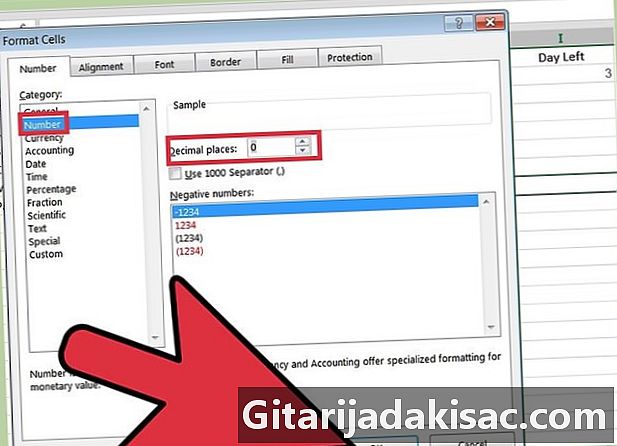
سیل I2 کی شکل کو "نمبر" میں تبدیل کریں۔ سیل پر دائیں کلک کریں ، "سیل فارمیٹ" منتخب کریں اور "نمبر" پر کلک کریں۔ نیز ، "0 اعشاریہ کی تعداد" باکس میں "0" رکھیں۔ "اوکے" پر کلک کریں۔ -

"ترجیح" ، "ایمرجنسی" اور "بقیہ دن" کالموں میں فارمولوں کی کاپی کریں اور ان میں سے ہر ایک کالم میں بقیہ خالی خانے میں توسیع کریں۔ پہلے "E2" پر کلک کریں اور بیک وقت "CTRL" اور "C" چابیاں دبائیں پھر سیل E3 سے E10 منتخب کریں اور بیک وقت "CTRL" اور "V" چابیاں دبائیں۔ I2 کے فارمولوں I3 میں I10 میں بڑھانے کے لئے بھی ایسا ہی کریں۔ آخر میں ، A2 فارمولے کو خلیوں A3 میں A10 میں بڑھانے کے لئے دوبارہ اس عمل کو دہرائیں۔ خلیوں کے ذریعہ واپس کی گئی عجیب و غریب اقدار پر دھیان نہ دیں جن لائنوں پر کوئی کام نہیں لکھا جاتا ہے۔ -
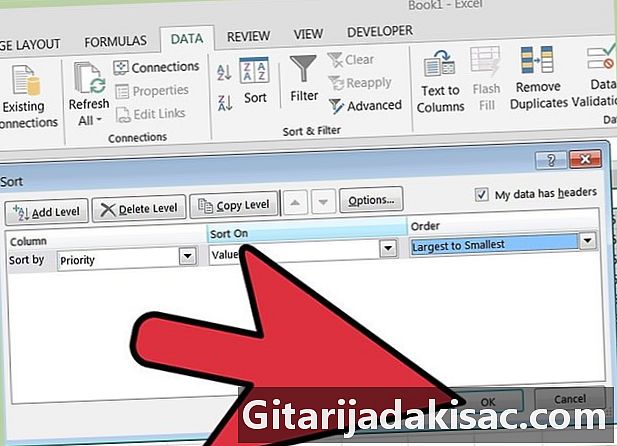
ترجیح کے مطابق لائنوں کو ترتیب دیں۔ خلیات A1 سے K1 کا انتخاب کریں اور اس انتخاب کو وسعت دیں تاکہ کسی کام پر مشتمل تمام لائنوں کو گھیرے۔ پھر "ڈیٹا"> "فلٹر" پر کلک کریں۔ -

فائل کے کھلنے کی آخری تاریخ معلوم کرنے کے ل your ، اپنی اسپریڈشیٹ بشمول تاریخ ، کو محفوظ کریں۔ -
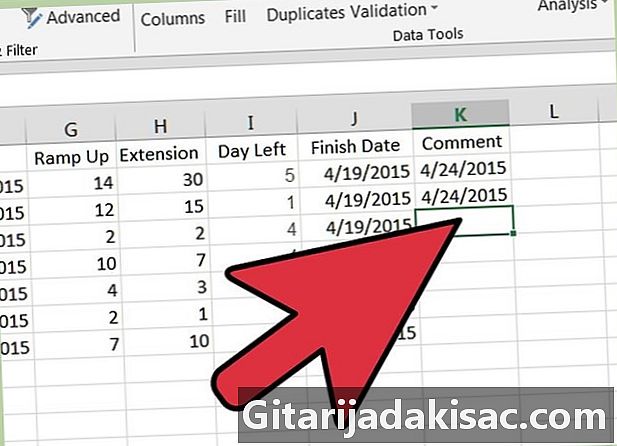
انجام دیئے گئے کاموں کو مکمل کریں۔ جب آپ کوئی کام ختم کرتے ہیں تو ، اسے "اختتامی تاریخ" کالم میں داخل کریں۔ اس چال کو یاد رکھیں: جب آپ بیک وقت "CTRL" + "؛" (کنٹرول کلید اور؛) کلید دبائیں تو ، موجودہ تاریخ خود بخود منتخب سیل میں ظاہر ہوجاتی ہے۔ -
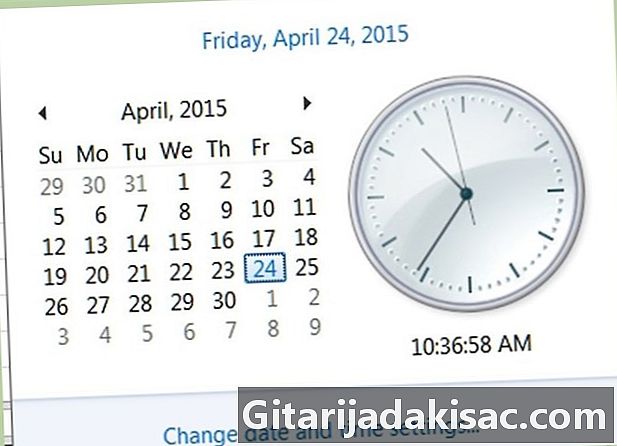
ہر دن اپنی ترجیحات کی ترتیب کو دیکھیں۔ آنے والے دنوں کی ترجیحات یہ ہیں۔ 13 جولائی کو ، کیے جانے والے تمام کام نام نہاد "ایکسلریشن" میعاد سے پہلے کے ہیں۔ 20 جولائی کو ، اولین ترجیحات (وہ لوگ جو سب سے چھوٹی تعداد میں ہیں) چار کام ہیں اور ان میں سے ، گھاس کا کاٹ رہے ہیں (جو اپنی آخری تاریخ تک پہنچ گیا ہے)۔ 21 جولائی کو ، گھاس کا کاٹنے کی ترجیح اس سے بھی زیادہ ہے (ہم "ڈیکسٹینشن" کے دور میں داخل ہوئے ہیں) اور 23 جولائی کو یہ ترجیح اس سے بھی زیادہ بڑھ گئی ہے ، کیوں کہ ہم نے "ڈیکسٹینشن" کا دورانیہ منظور کرلیا ہے۔ ہم یہ بھی دیکھتے ہیں کہ 23 اور 25 جولائی کی تاریخوں میں "ادائیگی کے معاوضے" میں اضافہ ہوا ہے۔
- اپنے وقت اور ترجیحات کا نظم و نسق کے بارے میں مزید جاننے کے لئے ذیل میں درج مضامین کو پڑھیں۔
- اس اسپریڈشیٹ کی ایک کاپی مندرجہ ذیل پتے پر ڈاؤن لوڈ کرنا ممکن ہے۔
- = اگر (WEEKDAY (آج () 2)> 5، TODAY () - (WEEKDAY (آج ()، 2) -5) 7 +، TODAY () - (WEEKDAY (آج ()، 2) -5))
- اگر ضروری ہو تو اپنی ڈو لسٹ کو روزانہ ترتیب دینے میں نہیں ہچکچاتے۔
- اپنے بڑے کاموں کو کئی چھوٹے کاموں میں تقسیم کریں۔
- اپنے بار بار چلنے والے کاموں کو "سانچہ" ٹیب میں کاپی کریں تاکہ آپ انہیں آسانی سے تلاش کرسکیں اور کاپی کرسکیں۔
- آپ ہر ترجیحی سطح پر مقرر کردہ پوائنٹس کو تبدیل کرنے کے لئے آزاد ہیں۔
- اپنے اہل خانہ اور گھر سے متعلق کاموں کو اپنے ایکسل ایکسل ورک بک میں اپنے کام سے وابستہ نہ کریں۔
- آپ اس جدول میں نئے کالموں کو شامل کرنے کے لئے آزاد ہیں۔ کس نے آپ کو یہ کام تفویض کیا ہے ، یہ کہ کس زمرے میں یہ کام لکھا ہوا ہے۔
- ڈیٹ لائن (ارجنسی = 1) یا بہت اہم ٹاسک (اہمیت = "A") سے گذشتہ کاموں کو منتخب کرنے کے لئے آٹو فلٹر ٹول کا استعمال کریں۔
- بار بار چلنے والے کام کو ہمیشہ تازہ رکھنے کا ایک طریقہ یہ ہے کہ "ڈیڈ لائن" کالم کے تحت اس کو درج کریں (یہ مثال جمعہ کو مبنی ہے ، جسے "5" نے یہاں اشارہ کیا ہے)
- اپنے "ڈیڈ لائن" کالم میں مشروط فارم ("ایس آئی" فنکشن کا استعمال کرتے ہوئے) شامل کریں جب آخری تاریخ گزر جائے گی تو خود بخود اس بات کی نشاندہی کریں۔
- ہر ہفتے یا مہینے میں ، منتخب کردہ مدت کے دوران انجام دیئے گئے کاموں کی تعداد گنیں۔ یہ آپ کے کام پر موصول ہونے والی واحد مثبت رائے ہوسکتی ہے۔
- یہ فارمولا موجودہ تاریخ (پیر = 1 ، منگل = 2 وغیرہ) لیتا ہے اور چیک کرتا ہے کہ کیا ہم موجودہ ہفتہ کے جمعہ کو گزر چکے ہیں یا نہیں۔ اگر یہ معاملہ ہے تو ، اس کے نتیجے میں اگلے جمعہ کے نتائج کو واپس کرنے کے لئے ، موجودہ جمعہ میں فارمولہ میں 7 کا اضافہ ہوتا ہے۔ اگر جمعہ کو ابھی تک قابو نہیں پایا گیا تو پھر فارمولہ اس ہفتے کے جمعہ کی تاریخ کو آسانی سے لوٹاتا ہے۔
- اس مثال میں ، پیر = 1 ، منگل = 2 ، بدھ = 3 ، جمعرات = 4 ، جمعہ = 5 ، ہفتہ = 6 ، اتوار = 7۔
- ہم یہ فارمولا بھی تبدیل کر سکتے ہیں تاکہ منگل کے لئے مثال کے طور پر کام آئے۔ ہم اوپر کی فہرست میں دیکھتے ہیں کہ منگل = 2 ، اس طرح تمام 5 بائی 2 کے اوپر دیئے گئے فارمولے میں تبدیلی کرنا ضروری ہے۔
- اس شیٹ کو باقاعدگی سے محفوظ کریں۔
- ان مختلف ترجیحات میں تفویض کردہ نمبر ہمیشہ آرڈر نہیں کیے جاتے ہیں۔ اس طرح ، "1" کی تفویض کردہ تعداد کے ساتھ ترجیح کو بھرنے سے دوسری ترجیحات سے وابستہ تعداد میں اضافہ نہیں ہوگا۔ یہ ممکن ہے کہ کچھ ترجیحات کا ایک وابستہ نمبر ہو جو 100 سے زیادہ ہو اور تمام ممکنہ تعداد کو ترجیحات میں تفویض نہ کیا جائے۔ میں آپ کو مشورہ دیتا ہوں کہ 1 اور 12 کے درمیان تعداد والی ترجیحات پر توجہ دیں۔
- پریشان نہ ہوں اگر آپ اس اسپریڈشیٹ میں بہت سارے کام لکھتے ہیں۔ یہ بات بالکل بھی شرمناک نہیں ہے کہ کام کئی مہینوں تک فہرست کے نیچے رہتے ہیں۔ آخری تاریخ قریب آنے پر وہ اس فہرست میں شامل ہونا شروع کردیں گے۔
- جس طرح سے آپ اپنے وقت کا انتظام کرتے ہیں وہ آپ کے لئے منفرد ہے اور یہ اسپریڈشیٹ آپ کے لئے بالکل بھی موزوں نہیں ہے۔ آپ یہ بھی سوچ سکتے ہیں کہ اس فائل کو روزانہ کھولنے کے لئے بہت زیادہ کام کی ضرورت ہوتی ہے یا بہت دخل اندازی ہوتی ہے۔ اسی وجہ سے یہ اسپریڈشیٹ آپ کے لئے کارآمد ثابت ہوسکتی ہے ، مثال کے طور پر ، جو آپ کے پڑوسی کو یا اس کے برعکس سراسر بیکار لگے گی۔
- آپ ایکسل استعمال کرنے کے بجائے گوگل کے آن لائن اسپریڈشیٹ سوفٹ ویئر کی اسپریڈشیٹ استعمال کرسکتے ہیں۔ اس طرح ، آپ کی فائل کہیں بھی دستیاب ہوگی جب آپ انٹرنیٹ تک رسائی حاصل کرسکیں گے۔